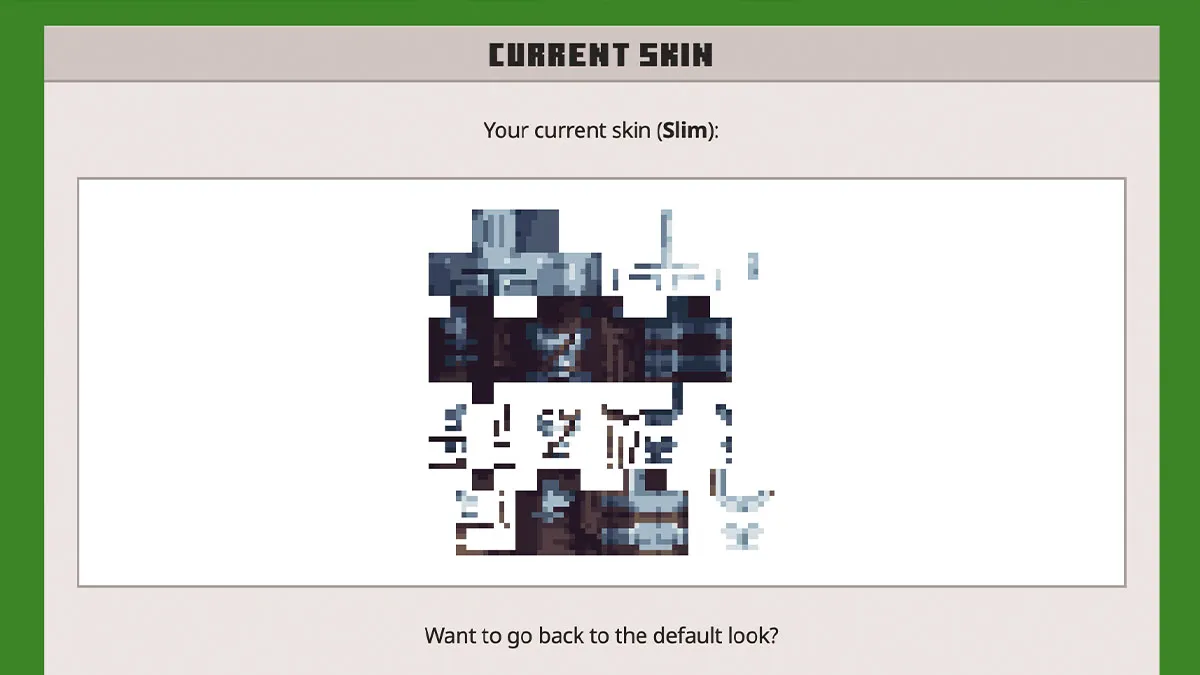Как получить индивидуальные шкуры в Minecraft Bedrock Edition (2022), Minecraft: Как загрузить и установить Custom Skins – GameRevolution
Minecraft: Как загрузить и установить индивидуальные скины
Игроки должны смотреть рядом с серединой экрана, где должен быть раздел «Скины с кожи», один из вариантов – совершенно серый, пустой кожа. Они должны нажать эту опцию, которая должна изменить текст в правой стороне экрана, и добавить кнопку с надписью «Выберите новую кожу.”
Как получить индивидуальные шкуры в издании Minecraft Bedrock (2022)
Minecraft известен тем, как далеко игроки могут настроить свой опыт: они могут создать индивидуальные шкуры вниз к Pixel и даже получить или создавать пакеты ресурсов, которые заменяют все текстуры и звуки игры. Эта настройка лучше всего представлена Java Edition, однако.
В то время как игроки из Bedrock Edition не получают такого же уровня общей настройки, есть способы, которыми они могут использовать индивидуальные скины, аналогичные игрокам Java Edition. Тем не менее, они могут устанавливать пользовательские скины только через изображения на мобильных устройствах или версии ПК Bedrock.
Руководство по импорту и использованию индивидуальных скинов в издании Minecraft Bedrock Edition
1) Скачать или создать кожу
Первое, что игрокам нужно сделать, это перейти на любой из популярных веб -сайтов обмена кожей игры. Для этого примера здесь использовался Skindex. Они должны найти кожу, которую хотят использовать и загрузить ее, или они могут создать свою собственную с нуля.
2) Пойдите в гардеробную
Игрокам нужно будет запустить игру и перейти в раздевалку, так как это меню, которое они могут использовать для настройки своей внутриигровой кожи.
3) Выберите слот
Есть до пяти слотов персонажа, к которым у игроков есть доступ. Они могут либо редактировать существующую кожу, либо удалить выбор и сделать новую.
4) Создать персонажа
Если игроки намерены создать новую кожу, им нужно будет нажать кнопку «Создать персонаж» на пустом слоте кожи. Затем им нужно будет выбрать второй вариант, который представляет собой классическую кожу – текстура всего тела, которую нельзя отредактировать. Затем игрок должен снова нажать кнопку «Создать персонаж».
5) Используйте собственные шкуры
Игроки должны смотреть рядом с серединой экрана, где должен быть раздел «Скины с кожи», один из вариантов – совершенно серый, пустой кожа. Они должны нажать эту опцию, которая должна изменить текст в правой стороне экрана, и добавить кнопку с надписью «Выберите новую кожу.”
Игроки должны нажать эту кнопку, которая откроет файловый навигатор для файла изображения.
6) Используйте файловый навигатор, чтобы выбрать загруженную кожу на заказ
Игроки должны использовать этот навигатор файла, чтобы выбрать их созданную или загруженную кожу. Как только файл будет загружен, они будут предложены выбрать тип кожи, либо тонкий, либо широкий. Как только опция была выбрана, ранее предварительный просмотр кожи должна обновляться на пользовательскую кожу.
7) Обратно от меню
Как только кожа оборудована и предварительный просмотр появляется с правой стороны экрана, игроки могут просто выходить из меню в раздевалке обратно на домашний экран. Затем они могут играть в Minecraft со своей индивидуальной кожей, оборудованной.
Настроить ранее существовавшую кожу
У игроков коренных породов также есть другой способ получить более индивидуальную кожу. Несмотря на то, что это не так персонализировано, как импорт кожи, созданный Pixel Pixel, это позволяет игрокам наладить свои личные штрихи на своего персонажа, используя доступные предметы, которые доступны на рынке.
1) Пойдите в раздевалку
Как и в предыдущем методе, игроки должны будут пойти в свою раздевалку, так как это место, которое позволяет получить любую настройку персонажа.
2) Выберите слот
Оказавшись в раздевалке, игроки должны иметь в общей сложности пять различных слотов персонажей, которые они могут выбрать. Они должны перемещаться вокруг, искать пустой слот или удалить одного из ранее существовавших персонажей, чтобы освободить место для нового.
3) Создать персонажа
Как только есть пустой слот для использования игроками, они должны нажать кнопку «Создать персонаж». Это даст им подсказку для создания персонажа или использования классической кожи. Последний вариант позволит игрокам использовать индивидуальную импортную кожу или кожу на рынке всего тела.
Убедитесь, что «символ» выбран, а затем нажмите кнопку «Создать символ».
4) Настройте кожу
После нажатия кнопки «Создать персонаж» игроки будут перемещаться в меню, где они могут либо настроить кожу, либо наряд. Они должны пройти через каждый вариант, чтобы убедиться, что все, как они хотят для своего нового варианта. Как только они закончат, они могут просто вернуться из этих меню, и изменения будут автоматически сохраняются.
А Шахтерское ремесло Пользовательская кожа – это всего лишь небольшой файл PNG, поэтому их легко поделиться, и вы можете загрузить их из всех видов мест. Тем не менее, одним из самых популярных источников является Skindex, в котором есть тысячи доступных файлов. Вы можете установить Minecraft Custom Skins в выпусках Bedrock и Java, но процесс отличается для них обоих. Каждая загрузка кожи Minecraft Custom Skin – это файл PNG с передней, задней, левой, правой, верхней и нижней частью тела и внешнего слоя. Их легко изменить в графическом редакторе или специализированном редакторе кожи Minecraft, поэтому потратьте время, чтобы внести любые чередования, которые вы хотите, перед установкой кожи.
Как установить настраиваемые шкуры в коренной породе Minecraft
Чтобы установить собственную кожу в коренной породе Minecraft, выполните следующие действия:
- Запустить игру.
- .
- Нажмите «Редактировать символ»
- Выберите вторую вкладку в меню слева, чтобы перейти к разделу «собственно».
- Нажмите на «Импорт»
- Выберите «Выберите новую кожу»
- Найдите загруженную кожу на вашем компьютере в окне, которое появляется.
- Выберите правильный тип кожи (Classic vs. стройный).
Теперь вы можете выбрать эту кожу под вкладкой в любой момент.
Как установить индивидуальные скины в Minecraft Java
Немного сложнее добавить настраиваемые скины в Minecraft Java. Есть два метода, которые вы можете использовать:
- Minecraft Launcher
- Веб-браузер
Добавить кожу с помощью пусковой установки Minecraft.
Чтобы добавить индивидуальную кожу с пусковой установкой Minecraft:
- Запустить программу.
- Перейти на «Скины» на вершине пусковой установки.
- .”
- В разделе «Файл кожи» выберите «Просмотр.”
- Найдите индивидуальную кожу PNG в окне, которое появляется.
- Как только он загружен, назовите, выберите правильный тип модели игрока и нажмите либо «Сохранить», либо «Сохранить и использовать.”
Теперь вы можете найти кожу в этом разделе пусковой установки с этого момента.
Добавить кожу с веб -браузером
- Перейти на официальный сайт.
- Войдите в свою учетную запись Microsoft.
- Выберите опцию «Изменить кожу» на экране моих игр под Minecraft: Java Edition.
- Выберите правильную форму для вашей модели.
- Прокрутите вниз и нажмите «Выберите Файл», затем выберите свою пользовательскую кожу PNG.
Всякий раз, когда вы запускаете Java Edition, вы будете носить свою индивидуальную кожу.
Джейсон Фолкнер – старший редактор SEO Evolve Media. В типичный день вы можете найти, как он отчаянно работает, пытаясь получить игры ПК в начале 2000-х годов, работая с соотношением 4K и 16: 9 без сбоя.